ఐఫోన్లో కీబోర్డ్ వైబ్రేషన్ని ఎలా ప్రారంభించాలి లేదా నిలిపివేయాలి
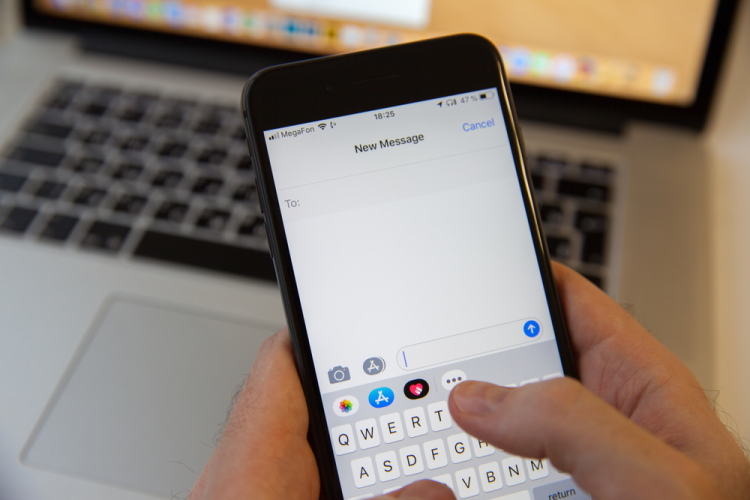
మెరుగుపరచబడిన వాటితో సహా అనేక కొత్త ఫీచర్లను ప్రగల్భాలు చేయడంతో పాటు లాక్ స్క్రీన్ అనుకూలీకరణపాస్కీలు మరియు సందేశ సవరణ, iOS 16 కొన్ని నిఫ్టీ కొత్త ఫీచర్లను కూడా అందిస్తుంది. ఐఫోన్ కీబోర్డ్ కోసం హాప్టిక్లను ప్రారంభించగల సామర్థ్యం iOS 16లో దాచబడిన లక్షణాలలో ఒకటి. తెలియని వారికి, మీరు ఈ ఫీచర్ని ఎనేబుల్ చేస్తే, మీ ఐఫోన్ కీబోర్డ్లో టైప్ చేస్తున్నప్పుడు మీరు వైబ్రేషన్ను అనుభవిస్తారు. కాబట్టి మీరు మీ టైపింగ్ అనుభవాన్ని మెరుగుపరచుకోవాలనుకుంటే, మీరు ఈ గైడ్ని అనుసరించి, iOS 16లో iPhoneలో కీబోర్డ్ హాప్టిక్లను ఎలా ప్రారంభించాలో లేదా నిలిపివేయాలో తెలుసుకోండి!
iOS 16 (2022)లో iPhoneలో కీబోర్డ్ వైబ్రేషన్ని ప్రారంభించండి
మీకు తెలియకుంటే, కీబోర్డ్ హాప్టిక్స్ చాలా కాలంగా ఉంది. అనేక మూడవ పక్షం iOS కీబోర్డ్ యాప్లు, Microsoft SwiftKey మరియు Gboard మద్దతు వంటి, ఈ ఫీచర్ అయితే డిఫాల్ట్ కీబోర్డ్లో లేదు. ఐఫోన్ వినియోగదారులు చాలా కాలంగా ఈ చిన్న ఫీచర్ను అభ్యర్థిస్తున్నారు మరియు ఆపిల్ చివరకు విన్నది. కీబోర్డ్ హాప్టిక్స్ ఫీచర్కి మద్దతు ఉంది అన్ని ఐఫోన్ మోడల్లు అనుకూలంగా ఉంటాయి iOS 16అంటే మీరు iPhone 8 లేదా తర్వాత టైప్ చేస్తున్నప్పుడు వైబ్రేషన్ పొందుతారు.
iPhone కీబోర్డ్లో Haptic అభిప్రాయాన్ని ఆన్ చేయండి
1. iOS 16 అమలవుతున్న మీ iPhoneలో, సెట్టింగ్ల యాప్ను ప్రారంభించి, “” ఎంచుకోండిసౌండ్స్ & హాప్టిక్స్“.
2. ఇప్పుడు, “పై నొక్కండికీబోర్డ్ అభిప్రాయం“.

3. చివరగా, “ని ఆన్ చేయండిహాప్టిక్ టోగుల్”, మరియు మీరు అంతా సిద్ధంగా ఉన్నారు! మీకు అవసరం లేకుంటే ఈ పేజీలో కీబోర్డ్ సౌండ్ని నిలిపివేయవచ్చని గమనించడం ముఖ్యం. అలా చేయడానికి, “ని ఆఫ్ చేయండిధ్వని” టోగుల్.

ఇప్పుడు, మీరు కీబోర్డ్పై కీని నొక్కినప్పుడల్లా సున్నితమైన వైబ్రేషన్ అనుభూతి చెందడానికి మీ iPhoneలో డిఫాల్ట్ కీబోర్డ్ను తీసుకురాండి.
iPhone కీబోర్డ్ కోసం Haptic అభిప్రాయాన్ని నిలిపివేయండి
హాప్టిక్ కీబోర్డ్ చాలా చక్కగా ఉంది మరియు మీ టైపింగ్ అనుభవాన్ని మెరుగుపరచడంలో సహాయపడుతుంది, అయితే ప్రతి ఒక్కరికీ అది ఉపయోగకరంగా ఉండకపోవచ్చు. అదృష్టవశాత్తూ, Apple దీన్ని సులభంగా ఆఫ్ చేయడానికి మిమ్మల్ని అనుమతిస్తుంది. కేవలం క్రింది దశలను అనుసరించండి:
1. తెరవండి సెట్టింగ్ల యాప్ మరియు నావిగేట్ చేయండి సౌండ్స్ & హాప్టిక్స్ -> కీబోర్డ్ అభిప్రాయంపై విభాగంలో చూపిన విధంగా.

2. ఇప్పుడు, పక్కన ఉన్న టోగుల్ని ఆఫ్ చేయండిహాప్టిక్“, మరియు అంతే. మీ iPhone కీబోర్డ్లో టైప్ చేస్తున్నప్పుడు మీరు ఇకపై వైబ్రేషన్ను అనుభవించలేరు.

మీ iPhoneలో Haptic కీబోర్డ్ని ప్రారంభించండి మరియు ఉపయోగించండి
అక్కడికి వెల్లు! వినియోగదారుల కోసం టైపింగ్ అనుభవాన్ని మెరుగుపరచడానికి కీబోర్డ్ హాప్టిక్స్ వంటి ఉపయోగకరమైన ఫీచర్ను తీసుకురావడానికి ఇది చాలా ఆలస్యం కాదు. కాబట్టి, iOS 16లో ఐఫోన్లోని స్థానిక కీబోర్డ్కు దీర్ఘకాలంగా కోరిన ఈ ఫీచర్ని Apple తీసుకురావడం విశేషం. ఇది కాకుండా, మీరు ఇప్పుడు ఎడిట్ చేయగల సామర్థ్యాన్ని కలిగి ఉన్నారు మరియు iMessageని పంపండి మరియు ఐఫోన్లో త్వరిత గమనికలను తీసుకోండి. కాబట్టి లింక్ చేసిన కథనాల ద్వారా ఈ ఫీచర్లను తప్పకుండా తనిఖీ చేయండి. అలాగే, మీరు థర్డ్-పార్టీ కీబోర్డ్కు కట్టుబడి ఉంటారా లేదా మీ ఐఫోన్లో హాప్టిక్ల జోడింపుతో స్థానిక కీబోర్డ్కి మారతారో మాకు తెలియజేయండి.
Source link




